Cómo crear un gráfico de barras ticks en Ninjatrader 8 nt8
Cómo crear un gráfico de barras ticks en Ninjatrader 8 nt8
Cómo crear un gráfico de barras ticks en ninjatrader 8 (nt8). En este video vamos a explicarte como configurar los gráficos de transacciones Ticks de Ninjatrader 8 y vamos a ver que resultados e información nos arrojan estos gráficos. Las gráficas de ticks de transacciones son gráficas en las cuales se representa el precio, cada barra es una representación basada en el un numero de transacciones que se realiza en un mercado financiero. En este caso vamos a aprender a configurar nuestra gráfica de ticks para operar en el mercado de futuros con el instrumento S&P 500.
Luego de haber descargado la plataforma de operación Ninjatrader8, vamos a comenzar creando los gráficos en el centro de control, justamente en la ventana de inicio. Lo que hacemos es seleccionar “NEW” o nuevo, vemos que se despliegan las opciones y allí vamos a seleccionar chart.
Vemos que aparece la venta “Data series” allí es donde le vamos a decir a la plataforma que es lo que queremos ver. En este caso vamos a buscar en las opciones que nos da el botón “instruments” seleccionamos el S&P 500 en el contrato de junio de 2020, inmediatamente nos aparecen las propiedades de los datos y nosotros procedemos a configurar el estilo que queremos ver, vamos configurar en el “type” o tipo de gráfico que no será por tiempo o minutos si no en “Tick” que es el gráfico de transacciones. Mas adelante veremos por que se le llama gráfico de transacciones.
Procedemos a seleccionar la cantidad de días a cargar en la opción “Days to load” seleccionamos el numero 50. Seguimos con el estilo del gráfico y en este punto seleccionamos OHLC. Posterior a esto seleccionamos el tamaño en el que queremos visualizar nuestra grafica eligiendo el NUM 1; seleccionamos también el color de las barras en “Color for Down Bars” y “Color for up Bars” ambas las seleccionamos de color Negro; en el modo de estas barras seleccionamos modo “Hile”. Otra selección importante es la de “trading hours break line” donde seleccionamos de modo transparente. Luego de esto podemos ver nuestras transacciones de compra y de venta y están según los colores que lo queramos ver. Por último, en esta de parte inicial vamos a ver cuándo ejecutamos algún punto de entrada y punto de salida.
Todo esto solo para completar la configuración de nuestra gráfica de transacciones. Nuestro video completo contiene mucha mas información para que puedas explorar toda la plataforma que ofrece NinjaTrader 8 y de esta forma sepas siempre de donde configurar cada opción.
Empieza tu curso gratis de Trading en nuestro website y descarga tu Guía de Trading
https://daytradingacademy.co/
Suscríbete en YouTube
https://www.youtube.com/user/daytradingacademyco?sub_confirmation=1
Síguenos en Instagram:
https://www.instagram.com/marcelloarrambide/
Síguenos en Facebook:
https://www.facebook.com/DayTradingAcademyCO/.
Cómo crear un gráfico de barras ticks en Ninjatrader 8 nt8
#barrasticks #ticks #configurarticks
Видео Cómo crear un gráfico de barras ticks en Ninjatrader 8 nt8 канала Marcello Arrambide Español
Cómo crear un gráfico de barras ticks en ninjatrader 8 (nt8). En este video vamos a explicarte como configurar los gráficos de transacciones Ticks de Ninjatrader 8 y vamos a ver que resultados e información nos arrojan estos gráficos. Las gráficas de ticks de transacciones son gráficas en las cuales se representa el precio, cada barra es una representación basada en el un numero de transacciones que se realiza en un mercado financiero. En este caso vamos a aprender a configurar nuestra gráfica de ticks para operar en el mercado de futuros con el instrumento S&P 500.
Luego de haber descargado la plataforma de operación Ninjatrader8, vamos a comenzar creando los gráficos en el centro de control, justamente en la ventana de inicio. Lo que hacemos es seleccionar “NEW” o nuevo, vemos que se despliegan las opciones y allí vamos a seleccionar chart.
Vemos que aparece la venta “Data series” allí es donde le vamos a decir a la plataforma que es lo que queremos ver. En este caso vamos a buscar en las opciones que nos da el botón “instruments” seleccionamos el S&P 500 en el contrato de junio de 2020, inmediatamente nos aparecen las propiedades de los datos y nosotros procedemos a configurar el estilo que queremos ver, vamos configurar en el “type” o tipo de gráfico que no será por tiempo o minutos si no en “Tick” que es el gráfico de transacciones. Mas adelante veremos por que se le llama gráfico de transacciones.
Procedemos a seleccionar la cantidad de días a cargar en la opción “Days to load” seleccionamos el numero 50. Seguimos con el estilo del gráfico y en este punto seleccionamos OHLC. Posterior a esto seleccionamos el tamaño en el que queremos visualizar nuestra grafica eligiendo el NUM 1; seleccionamos también el color de las barras en “Color for Down Bars” y “Color for up Bars” ambas las seleccionamos de color Negro; en el modo de estas barras seleccionamos modo “Hile”. Otra selección importante es la de “trading hours break line” donde seleccionamos de modo transparente. Luego de esto podemos ver nuestras transacciones de compra y de venta y están según los colores que lo queramos ver. Por último, en esta de parte inicial vamos a ver cuándo ejecutamos algún punto de entrada y punto de salida.
Todo esto solo para completar la configuración de nuestra gráfica de transacciones. Nuestro video completo contiene mucha mas información para que puedas explorar toda la plataforma que ofrece NinjaTrader 8 y de esta forma sepas siempre de donde configurar cada opción.
Empieza tu curso gratis de Trading en nuestro website y descarga tu Guía de Trading
https://daytradingacademy.co/
Suscríbete en YouTube
https://www.youtube.com/user/daytradingacademyco?sub_confirmation=1
Síguenos en Instagram:
https://www.instagram.com/marcelloarrambide/
Síguenos en Facebook:
https://www.facebook.com/DayTradingAcademyCO/.
Cómo crear un gráfico de barras ticks en Ninjatrader 8 nt8
#barrasticks #ticks #configurarticks
Видео Cómo crear un gráfico de barras ticks en Ninjatrader 8 nt8 канала Marcello Arrambide Español
Показать
Комментарии отсутствуют
Информация о видео
23 мая 2020 г. 21:00:13
00:15:30
Другие видео канала
 CLASE DE ORO | DayTradingAcademy
CLASE DE ORO | DayTradingAcademy Qué son las gráficas ticks? Y porqué las usamos
Qué son las gráficas ticks? Y porqué las usamos Como crear un gráfico con indicadores en Ninjatrader 8
Como crear un gráfico con indicadores en Ninjatrader 8 Mercado de futuro abre ligeramente más bajo el viernes | Mercado en zona de decisión.
Mercado de futuro abre ligeramente más bajo el viernes | Mercado en zona de decisión.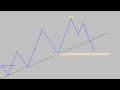 LA FORMA CORRECTA DE USAR LAS LÍNEAS DE TENDENCIA. Joaquín Vega.
LA FORMA CORRECTA DE USAR LAS LÍNEAS DE TENDENCIA. Joaquín Vega. Como leer las barras Ticks? Nuestra Lectura Barra a Barra para tomar decisiones! #GlobalFree
Como leer las barras Ticks? Nuestra Lectura Barra a Barra para tomar decisiones! #GlobalFree Video configuración de indicadores para estrategia de trading (Ninja Trader 8)
Video configuración de indicadores para estrategia de trading (Ninja Trader 8) Hábitos diarios de Marcello Arrambide
Hábitos diarios de Marcello Arrambide Las 3 formas de personalizar el gráfico y cómo guardar la plantilla (Template) en NinjaTrader 8.
Las 3 formas de personalizar el gráfico y cómo guardar la plantilla (Template) en NinjaTrader 8. Cómo poner órdenes en Ninjatrader 8 ¡Fácil en 7 minutos!
Cómo poner órdenes en Ninjatrader 8 ¡Fácil en 7 minutos! Los 5 mejores libros para emprendedores
Los 5 mejores libros para emprendedores COMO CAMBIAR EL COLOR DE FONDO DEL PRE MERCADO EN NINJA TRADER SIN INDICADORES...
COMO CAMBIAR EL COLOR DE FONDO DEL PRE MERCADO EN NINJA TRADER SIN INDICADORES... Elon Musk más rico del mundo, Bitcoin explota, Acciones Récord Históricos
Elon Musk más rico del mundo, Bitcoin explota, Acciones Récord Históricos Trading Micro Futuros en Vivo
Trading Micro Futuros en Vivo Tutorial completo NinjaTrader 8 demo para operar en futuros
Tutorial completo NinjaTrader 8 demo para operar en futuros En qué consiste la gráfica de transacciones (Marcas | Ticks).
En qué consiste la gráfica de transacciones (Marcas | Ticks). Clase magistral - Análisis del mercado de futuros
Clase magistral - Análisis del mercado de futuros NINJATRADER Curso completo GRATIS
NINJATRADER Curso completo GRATIS Gamestop Guerra en la Plata, Prohíben Bitcoin, Encuentran Atlantis
Gamestop Guerra en la Plata, Prohíben Bitcoin, Encuentran Atlantis ¿Cómo Crear un Robot de Trading en Gráficas Ticks?
¿Cómo Crear un Robot de Trading en Gráficas Ticks?